COOVELITE Z100 Pro
COOVELITE Z100 ProはPS5用のゲームガジェット。ゲームコンバータに搭載されている連射やアンチリコイルが出来るマクロの機能が、コントローラ (PS5-COOV Z100 Pro-コントローラ) で使えるようになるという製品だ。内容物は非常にシンプルで、本体と日本語取扱説明書がダウンロードできる二次元バーコードが描かれたカードが入っている。
本ブログReasnowS1の記事にも、コントローラを繋いでマクロの機能を使いたい!という人が多かったため、これはそういう人に向いている製品になっている。
内容

- COOV Z100 Pro 本体
- 取扱説明書カード (日本語取扱説明書)
事前準備
PSNアカウントがない場合、作成する
Z100 ProではPS5リモートプレイを使用して、マクロの機能を使用することが出来る仕組みになっている。リモートプレイを使用するには、PSNアカウントが必要になるため、PSNアカウントがない場合は作成する必要がある。作成後はログインする。
PS5はネットワークに接続する
ネットワークに接続されていない場合、リモートプレイを行うことが出来ないため、Z100 Proが接続してもリモートプレイで認識できない。有線または無線でPS5を接続する。
コントローラーのファームウェアのアップデートを行う
使用しているコントローラによってアップデート方法は異なるが、PS5コントローラ(DualSense)の場合、「PS5>設定>周辺機器>コントローラー(全般)>DualSenseワイヤレスコントローラーのデバイスソフトウェア」からファームウェアのアップデートが可能。これをしていない場合、PS5のコントローラを使用していてもPS4の判定になってしまってゲームが遊べない。なお、PCとDualSenseを接続すればPCからアップデートも可能。
初期設定
1. ソフトウェアをダウンロード
公式サイト (https://forum.mycoov.com/forum.php?gid=41) のZ100 Pro and Z100のDownloadを選択。
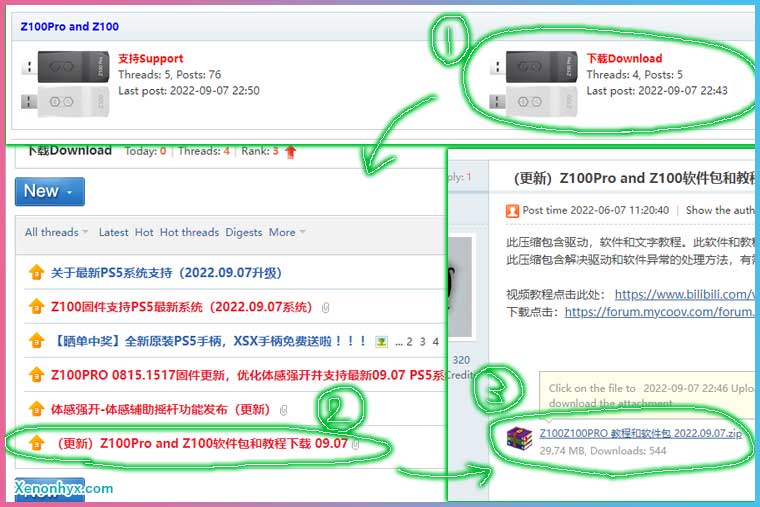
2. ドライバーをインストール
以下のパスにあるManagerDriverVx.x.exeを起動し、ドライバのインストールを行う。
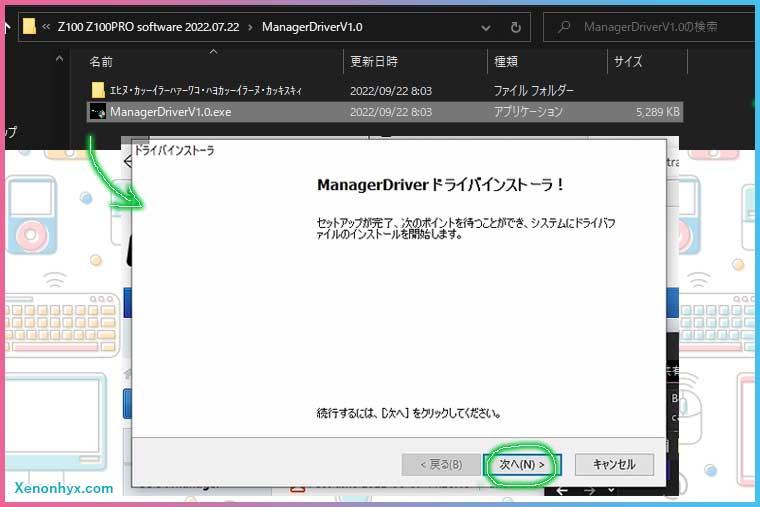
Z100Z100PRO 教程和软件包 2022.09.07\Z100Z100PRO スフウフコヘネ晴ー・2022.08.15\Z100 Z100PRO software 2022.07.22\ManagerDriverV1.0\ManagerDriverV1.0.exe
3. Super Manager 初期設定
SuperManagerを起動
次はスーパーマネージャーの設定を行う。Super Manager Vx.xフォルダ内にあるSuper Manager.exeを起動する。Z100 Proの下にある「⤴」のボタンを押し込みながら、PCに接続する。
ちゃんとPCと接続されている場合、SuperManager起動時に一番上に「Found adapter」と表示され、ボタンが押せるようになっている。ボタンが押せず、Found adapterの表示もない場合、PCとBeloaderがうまく接続されていないため、もう一度ちゃんと⤴のボタンを押しながら再接続してみると良い。
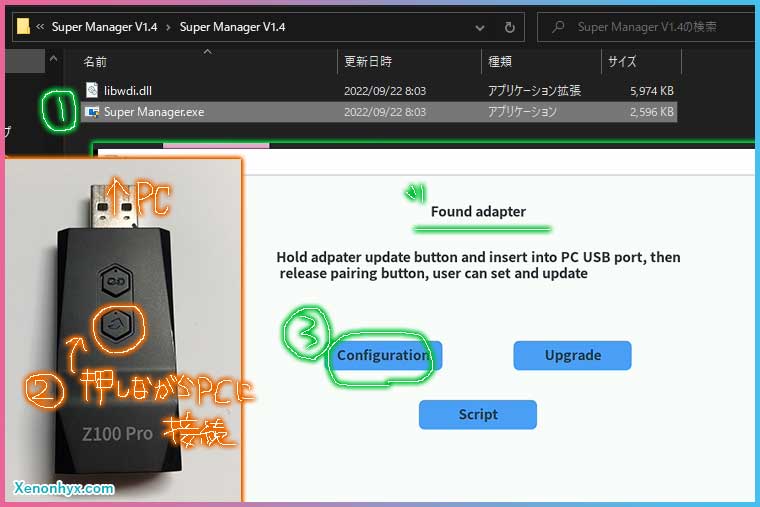
Z100Z100PRO 教程和软件包 2022.09.07\Z100Z100PRO スフウフコヘネ晴ー・2022.08.15\Z100 Z100PRO software 2022.07.22\Super Manager V1.4\Super Manager V1.4\Super Manager.exe
(1)/(2) PSN IDを表示させる
(1)をクリックすると、PlayStationのログイン画面が表示される。PS5にログインしているアカウントと同じPSNアカウントでログインを行う。その後、redirectとだけ表示された画面のURLをコピーし、(2)のボタンをクリックする。
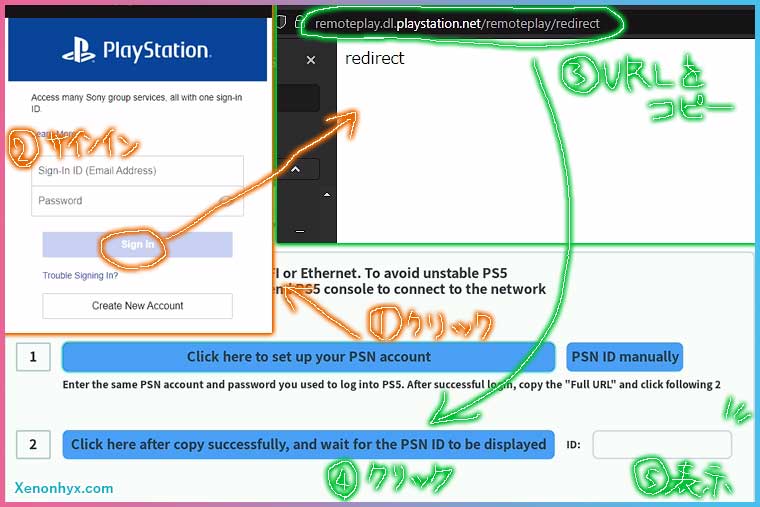
(3) PS5の機器をリンクのコードを入力
PS5を起動し、先ほど入力したPSNアカウントと同じアカウントでログインする。「設定」→「システム」→「リモートプレイ」から「リモートプレイを有効にする」を有効にした後、「機器をリンク」を選択。この後、8桁のコードが出るため、下部に表示される残り秒数以内にSuperManagerの(3)へ入力し、Click saveで保存する。
なお、Z100 ProとPS5の接続が終わるまで、機器をリンクの画面は触らずそのままにしておく。
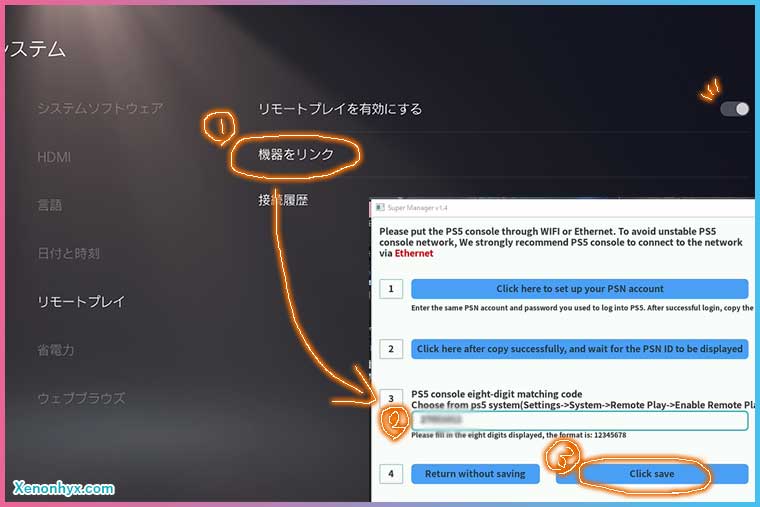
4. 配線
Z100 Proの下部分にLANケーブルを接続し、USBオス側はPS5等に接続する。電源供給さえ出来れば良いため、モバイルバッテリーでも大丈夫だが、充電も切れてしまうため特別な事情が無ければPS5に接続するのがオススメ。
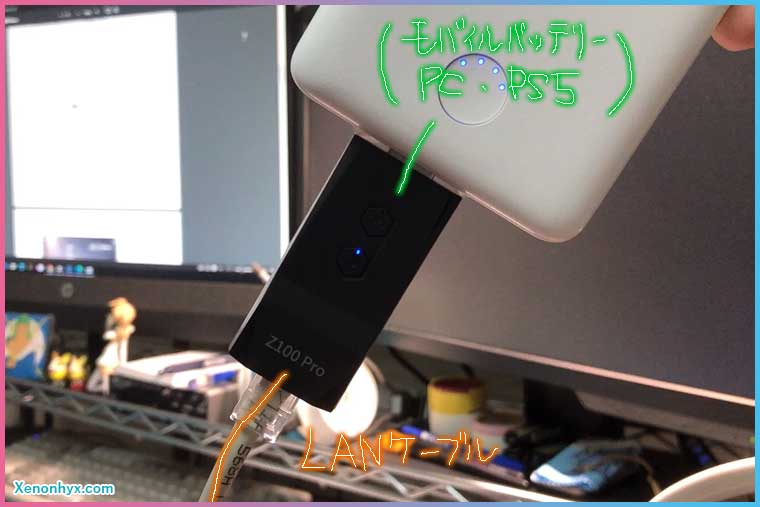
5. 接続
接続がうまくいくと、青点滅→緑点滅→白点滅とインジケータが変更になる。以下動画参考。リモートプレイの残り時間秒数以内にここまでしなければならないため、もたつくと時間切れになってしまう。設定後は作業をスピーディーに行うようにする。
6. コントローラのペアリング
Z100 Proの上の鎖マークのボタンをクリックすると、青点滅になり、コントローラのペアリングが開始される。その状態で、PS5で使用したいコントローラをペアリングモードにする。(PS5コントローラDualSenseの場合はSAHREボタン+PSボタンでペアリングモード開始)
ペアリングが完了すると、ペアリングボタンが青点灯になる。ペアリング後、PS5が動かない場合PSボタンを押す。

PS5のゲームソフトで動かない場合、コントローラのファームウェアアップデートを行う。使用しているコントローラによってアップデート方法は異なるが、PS5コントローラ(DualSense)の場合、「PS5>設定>周辺機器>コントローラー(全般)>DualSenseワイヤレスコントローラーのデバイスソフトウェア」からファームウェアのアップデートが可能。これをしていない場合、PS5のコントローラを使用していてもPS4の判定になってしまってゲームが遊べない。なお、PCとDualSenseを接続すればPCからアップデートも可能。
ファームウェアのアップデート
接続がうまくいかない場合、ファームウェアのアップデートを試してみると良い。なお、2022/9/7にPS5のアップデートが入ったためデフォルトのファームウェアのままだと使用できなくなっている。最初に最新のファームウェアにアップデートするべし。
ダウンロード
公式サイトのダウンロードページ (https://forum.mycoov.com/forum.php?mod=forumdisplay&fid=45&page=1) へ接続し、Z100 Pro用の最新ファームウェアをダウンロードする。
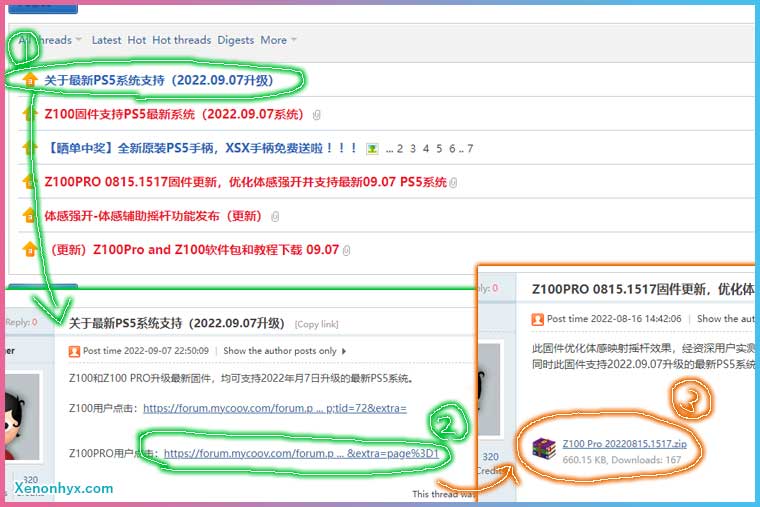
インストール
SuperManagerを起動し、Z100 Proを⤴ボタンを押しながらPCに接続。その後「Upgrade」を選択。(1)をクリック後、先ほどダウンロードした最新のファームウェア(update.bin)を選択し、(2)Upgradeをクリック。
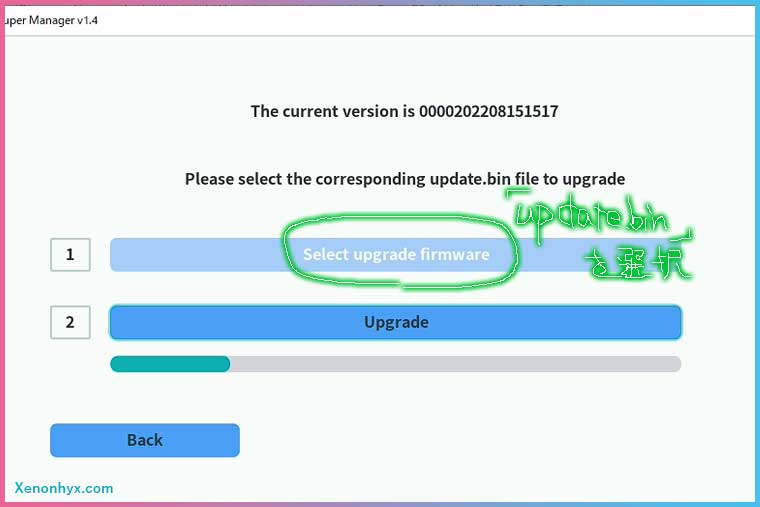
マクロ
マクロを設定する時は、マクロ設定モードにしなければならない。マクロ設定モードはPS5コントローラの場合、オプションボタン5秒長押しでマクロ設定モードになる。マクロ設定モードになると、コントローラが振動する。
マクロ設定モード:オプションボタン5秒長押し
キーマッピング
SHERE+〇ボタンでキーマッピング設定モードにする。割り当てたいボタンを押したあと、割り当て先のボタンを押し、その後割り当てたいボタンをクリック。
リロードのボタンやグレネードのボタンを任意に変更することはもちろん、×と〇の入れ替え等でかなり使えるのではないかと思います。
- マクロ設定モード:オプションボタン5秒長押し (有効の場合不要)
- キーマッピング設定モード:SHERE+〇ボタン
- 割り当て先のボタン
- 割り当て先に、割り当てたいボタン
- キーマッピング設定モード解除:SHEREボタン
連射
SHERE+×ボタンで連射設定モードにする。割り当てたいボタンを押したあと、割り当て先のボタンを押し、その後割り当てたいボタンをクリック。
ちゃんと連射されました、とても使い勝手が良さそうな機能です。連射の速度も設定可能です。
- マクロ設定モード:オプションボタン5秒長押し (有効の場合不要)
- 連射設定モード:SHERE+×ボタン
- 連射したいボタンを押したまま、OPTIONボタン
- 連射設定モード解除:SHEREボタン
コンボ
SHERE+□ボタンでコンボ設定モードにする。その後、コンボとして記憶させたいボタンを順番に押す。完了後にSHEREボタンを押し、最後にコンボを開始するボタンを押す。
これぞマクロ!という機能。ゲーム中のコマンド操作等をコンボで行うことが出来ます。格ゲーに使えそうかなと思いますが、使いどころは注意です、、、
- マクロ設定モード:オプションボタン5秒長押し (有効の場合不要)
- コンボ設定モード:SHERE+□ボタン
- コンボ記録させたいボタンを順番に押す
- 完了後、SHEREボタンを押す
- コンボを開始するボタンを押す (コンボ設定モード自動終了)
記憶
ゲーム中の素材集め等面倒なルーティン作業の自動化に使える機能。MMORPGのbotと言ったら分かり易いかも。ただ、同じくオンラインでの使用は規約違反の可能性があるため注意。
- マクロ設定モード:オプションボタン5秒長押し (有効の場合不要)
- 記憶設定モード:SHERE+□ボタン
- 記憶させたいボタンを順番に押す
- 完了後、SHEREボタンを押す
- 記憶を開始するボタンを押す (記憶設定モード自動終了)
リコイル制御 (ADS)
おそらく使いたい人が最も多い機能であるアンチリコイルです。デフォルトだとあまりリコイル制御を感じなかったため、SHERE+十字キーを使って強さ・弱さを設定する必要があります。
- マクロ設定モード:オプションボタン5秒長押し (有効の場合不要)
- リコイル制御モード:SHERE+L2ボタン
- リコイル制御モード解除:SHEREボタン
ジャイロ照準アシスト
コントローラのジャイロセンサーを使用し、昇順を合わせることが出来る機能。R3が視界操作ボタンになっている場合、R3にマッピングするとコントローラの傾きに併せて視界も同時に動きます。操作が難しくなるので、使いどころはやや難しいですが、ホラーゲーム等没入感を得たいゲーム等に向いていると思います。
- マクロ設定モード:オプションボタン5秒長押し (有効の場合不要)
- ジャイロ照準アシスト:SHERE+R3ボタン (or L3ボタン)
- ジャイロ照準アシスト解除:SHERE+R3ボタン (or L3ボタン)
まとめ
以下、「Amazon」をクリックすると正規販売代理店から購入が可能。














つい最近まで問題なかったんですが、ps4コントローラーでps5ゲームが対応しなくなりました
1週間前にやったんですけど、PS5のリモートプレイまではできるのですがコントローラーの接続がされないのですが、主さんはできていますか?過去にはマクロを使っていましたし、久しぶりに使うのでファームウェアも更新してますし、コントローラーのVerも最新にしています。ただ気になるのがPS4のコントローラーは接続できましたが私の行うゲームがPS4のコントローラーでは行えないため断念しました。
現在も使えていますでしょうか?
機器リンク成功済み。接続確認済み。手順通りコントローラーとZ100PROをペアリングしようとしてもコントローラーが青色点滅した後操作不能で繋がらないんですけど。アプデも確認済みです。
追記。PS5純正コントローラーです
エリコン2でタッチパッド操作する方法が知りたいです
設定方法が分からなくて困ってたので助かります!
ちなみにですが「ループ-記憶モード」の起動方法がこのページではSHARE+□とありますが、正しくはSHARE+△ですね
キーマッピングでshareボタンとタッチパッドボタンを
入れ替えることは出来るのか
shareボタン押した時点でキーマップ変更が終了してる感じです。
すいません。パソコンに疎く、ご質問なのですが。 4の配線のところの「Z100 Proの下部分にLANケーブルを接続し、USBオス側はPS5等に接続する」のLANケーブルとというのはPCおよびPS5の有線接続しているケーブルのどちらのケーブルを差し込むのでしょうか・・・。
失礼します。
連射モードに設定できはしましたが、解除がShareボタンで解除できないです。
普通にスクショ撮りに行きます・・・
リモートに接続までできたのですが、コントローラーのペアリングができません、Bluetoothの接続ボタン押したあとコントローラーのペアリングでいいんですよね? コントローラーは外品の物を使用してます 申し訳ありませんがお助けください
連射機能の説明がSHARE + ○になってます。
SHARE + ×ですよね?
自分もこの間違いに少々悩みました。
すみません、ご指摘ありがとうございます。修正いたしました。
コントローラーを最新にアップデートしてもゲーム内でこのコントローラーは使用できませんと表示が出てくるんですが、PSホームは触れるようになってて、しかもそれが勝手に動くんですけどコントローラー破損してるんですか?
キーマッピングがいろいろと動かしてしまってどのキーがわかりません。元に戻したいです。やり方を教えてください。
マクロ機能設定モードON、キーマッピング設定モードONの状態で、SHAREボタン(PS4/PS5)を3秒間長押しで全解除されます。
家にパソコンないので中古のノートパソコン買おうと思ってるんですが、Windows10使えれば初期設定出来ますか?
ちなみにAmazonで中古1万円のやつです
SuperManager自体はスペックが高くなくても動きますので、ネット回線とUSBが接続出来れば初期設定が可能です。
質問失礼致します。
連射モードを設定後、連射解除する為の操作を行ったのに連射が解除されません。
何かこう、設定を全初期化するような方法はありませんでしょうか?
マクロ機能設定モードON、キーマッピング設定モードONの状態で、SHAREボタン(PS4/PS5)を3秒間長押しで全解除されます。
初めてまして何度も試みたのですがSuperManagerを起動後→エラーで libwdi.dll が見つからないため,コードの実行を続行できません。プログラムを再インストールすると、この問題が解決する可能性があります。
こちらは何が原因かお分かりますか?
SuperManagerのダウンロードに失敗していると思います。アンインストール&再ダウンロードして再度試してみてください。もしくは別のPCで試すとうまくいくかもしれません。
ご返信ありがとうございます。アドバイスを元に再度試みてみます。
これはps4でも使えるのでしょうか?
これリコイル制御が機能してないように思うのですがバグでしょうか?
私もリコイル制御だけ機能しませんでした。
そもそもリコイル制御の機能は備わってないのでは!?
これプラスreasnowを使用することは可能なのでしょうか?
無理です。PS5でreasnowを使いたい場合はbeloaderをご購入ください。
以下Beloader詳細↓
https://xenonhyx.com/beloaderpro-ps5-manu/
Z100pro をPS5に接続後
リモートプレイに接続しました。とPS5で出た後
リモートプレイから切断しました。 とすぐ出てきます。
手順は間違えてないはずなのですがどこがおかしいのでしょうか?
ファームウェアのアップデートについて
update.binを選択した後、2をクリックするとupgradefailedと出ます。なぜでしょうか?
以下の原因の可能性があります。
・USBポートが壊れている →別のUSBポートに挿してみてください
・USBの接触不良 →Z100を挿しなおしてみてください
・update.binが壊れている →再度ダウンロードしてみてください
連射モードはボタン押している間だけでなく、放置しても動作させる設定に出来るのでしょうか?
教えて頂けるとありがたいです。
コメントありがとうございます。
放置しても動作するような設定はありません。
今のところ、テープとかでずっと押すように固定するしか…ですね
回答ありがとうございます。
参考になりました。もう少し購入検討してみます。
z100proに繋いだ状態だと有線でイヤホン繋いでも使えないのですが対策はありますか?
リモートプレイなのでコントローラからは出ないです。
USBのヘッドセットとPS5を繋げば出ると思います。
ps5のゲームをやろうとするとコントローラーが使えませんとなります。どうしたらいいですか?